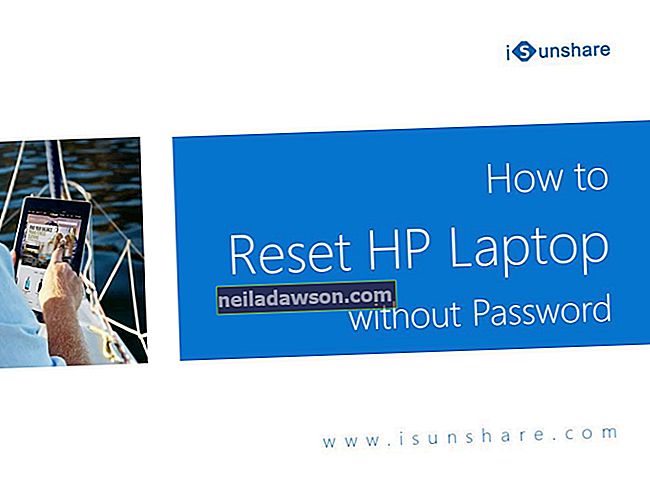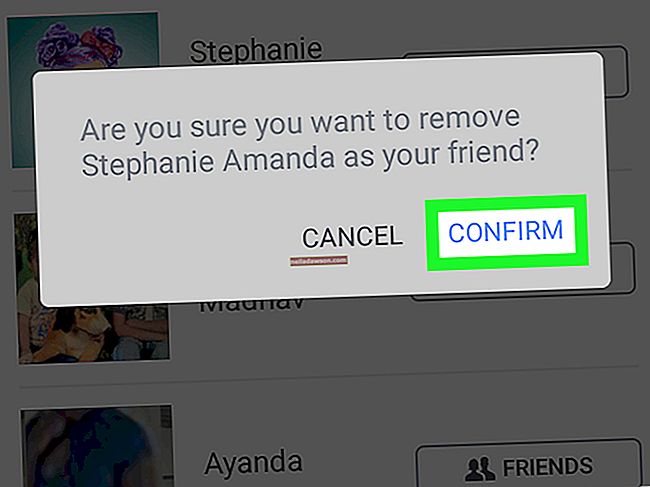Ulkoiset kiintolevyt ovat erittäin hyödyllisiä siirrettävyyden vuoksi. Monet ovat mukana tien päällä, etenkin kaikille työntekijöille, joilla on suuria tai aikaherkät tiedostot; ne voidaan viedä kotoa töihin ja päinvastoin ilman, että tarvitsee ottaa koko tietokonetta mukanasi. Ne ovat hyödyllisiä myös suurten tietomäärien nopeaan vaihtamiseen työtietokoneiden välillä, koska USB-siirrot ovat nopeampi kuin Internetin käyttö. Valitettavasti oletuksena niihin pääsee käsiksi kaikilla tietokoneilla, joihin ne on kytketty, joten jos ulkoinen kiintolevy tallentaa tärkeitä tietoja, sinun on oltava salattu ja suojattava asema salasanalla.
1
Lataa ja asenna salausohjelma, kuten TrueCrypt, AxCrypt tai StorageCrypt. Nämä ohjelmat palvelevat useita toimintoja, koko kannettavan laitteen salaamisesta ja piilotettujen levykkeiden luomisesta sen käyttöön tarvittavan salasanan luomiseen.
2
Liitä ulkoinen kiintolevy tietokoneeseen ja odota, että tietokone havaitsee sen. Salausohjelman on pystyttävä lukemaan se salauksen tekemiseksi. Siirrä tässä vaiheessa kaikki tallennettavat tiedot ulkoiselta kiintolevyltä tietokoneelle; salausprosessi sisältää aseman alustamisen, mikä johtaa kaikkien tietojen pyyhkimiseen siitä, joten tietojen tallentaminen on erittäin tärkeää.
3
Avaa salausohjelma ja valitse vaihtoehto uuden levyn luomiseksi. Jokainen salausohjelma näyttää luettelon kaikista tietokoneeseen liitetyistä laitteista, joten valitse asema, joka vastaa ulkoista kiintolevyäsi. Äänenvoimakkuus on luotava tälle laitteelle. Esimerkiksi, jos ulkoinen kiintolevysi on "F: /", haluat luoda uuden aseman F-asemallesi. Jos sinulta kysytään, minkä tyyppinen levy tehdään, valitse mikä tahansa muu kuin järjestelmän osio, koska ulkoinen kiintolevy ei ole osa tietokonetta.
4
Valitse salasana, jonka haluat käyttää tätä asemaa. Varmista, että se on jotain, jonka muistat, tai kirjoita se muistiin jonnekin turvallisesti, koska jos unohdat salasanasi, et voi käyttää asemaa lainkaan.
5
Jatka muotoilua ja salausta ja valitse sitten aseman kirjain, jonka haluat liittää ulkoiseen kiintolevyyn; Voit valita minkä tahansa käytettävissä olevan kirjaimen, mutta tämä tehdään, koska muotoilun jälkeen et voi käyttää aiemmin käyttämääsi kirjainta. Esimerkiksi, jos olet tavallisesti käyttänyt asemaa nimellä "F", et voi enää käyttää "F": tä asemassasi. Alustus vie jonkin aikaa, mutta kun se on valmis, voit siirtää kaikki tiedostosi takaisin ulkoiselle kiintolevylle.
6
Kirjoita salasana vielä kerran päästäksesi asemaan ja siirrä sitten kaikki tiedostosi takaisin. Tästä lähtien voit käyttää ulkoista kiintolevyäsi normaalisti millä tahansa tietokoneella valitsemallasi kirjaimella kirjoittamasi salasanan kirjoittamisen jälkeen.